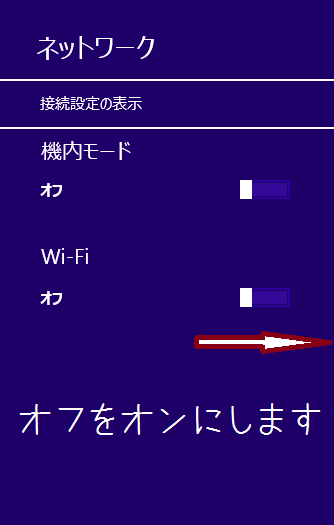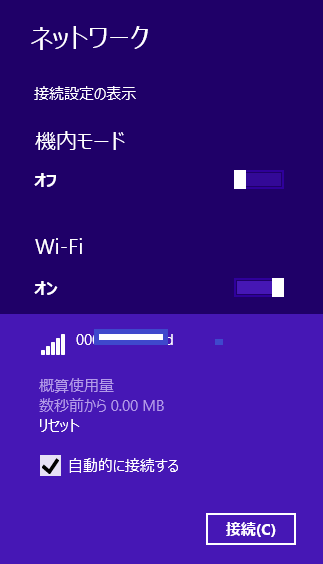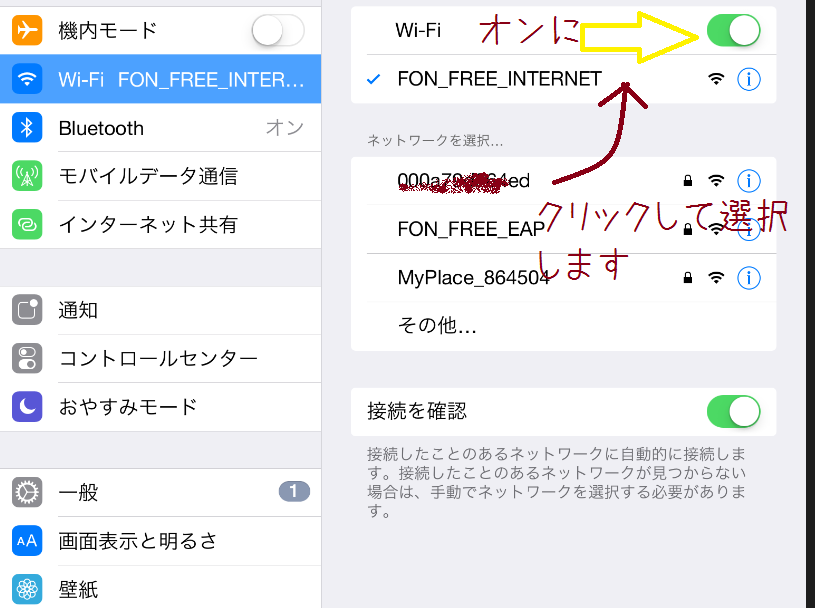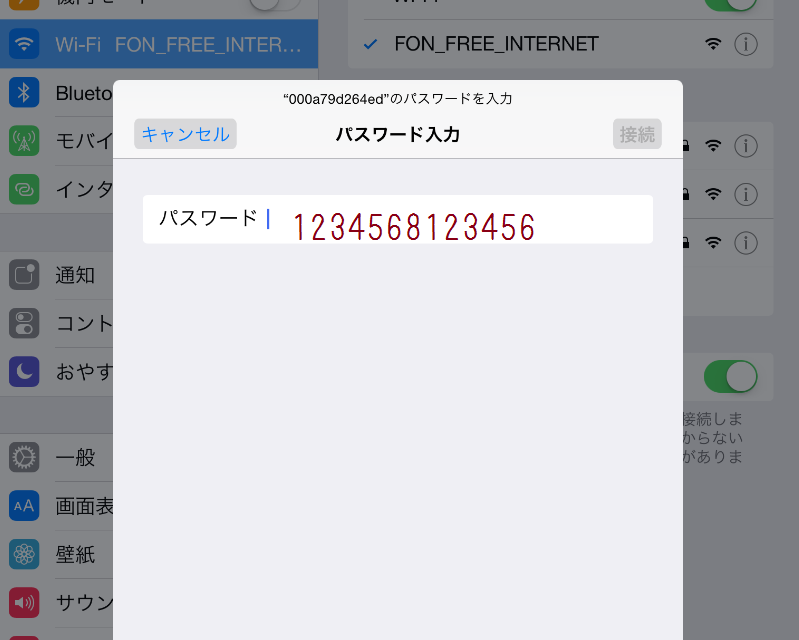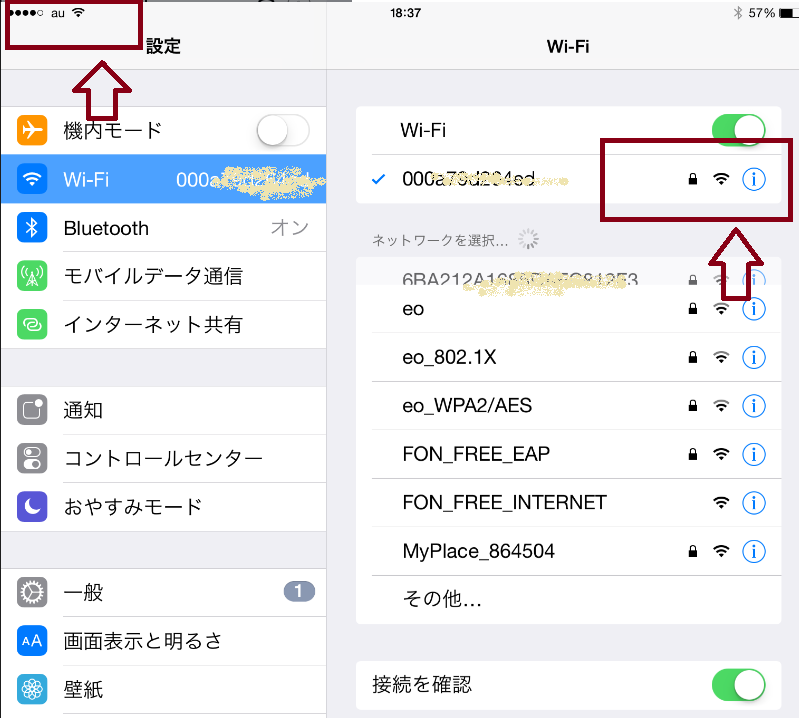Wi-Fi(無線LAN)のパスワードを見つからないと、ちょっとイラっとしますよね?家やオフィスでスムーズにネットに接続するために、パスワードを探す道筋のヒントを記述しました。
ブログ初心者時代の執筆ですので、不慣れな部分もあるかもしれませんが、皆さんにとって役立つ情報であれば嬉しいです。
Wi-Fi(無線LAN)に接続する際に必要なパスワード
我が家ではルーターを「coregaコレガ」を使用していました。
coregaコレガのルーターにパソコンとiPadをつなぎます。
このルーターは、10年前に購入したものです。
しかも、田舎のお家は壁が多いのと厚い(らしい)関係でWi-Fiが飛びません。
古い無線LAN機器において生じやすいようです。
有線で繋いでいるときは 下のような表示ですよね
WiFiに繋がっていない時
赤の四角のところをクリックします。
「ネットワーク」が表示されます。
「Wi-Fi」 オフをオンにします。
コレガのルーターの矢印の先のマークのところを押すと
自動でつながりました。
iPhone・iPadを繋げるパスワードはどこ?
Wi-Fi(無線LAN)ルーター本体を確認します
ルーター上に初期SSID(ネットワーク名)、及びパスワード(ネットワークキー/Key/暗証キー)の初期値が記載されている場合があります。
本体の裏面
(* ルーター本体に記載されているパスワードは初期値デス。
但し、パスワードを変更している場合は、ルーター本体に記載されているパスワードは利用できません。)
iPhone・iPad側に設定
設定 → WiFi 「オン」
使いたいWifiを選択すると
パスワード入力が表示されますので
先ほどの初期PINコードを入力します。
虹のようなマークが出ます。
知らぬが損
「知らぬが仏」という言葉がありますが、これは知らない方が幸せだよという意味ですね。
この度は「知らぬが損」でした。
知らないより知った方が便利なことがたくさんあります。
知ってしまえば
「そんな簡単なことでしたの??」と愕然とすることがあります。